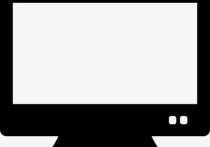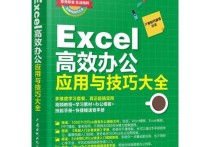word功能模板格式不对怎么办
如果在使用 Microsoft Word 时遇到模板格式不正确的问题,可以采取以下步骤来解决:
本文文章目录
- 1. 检查模板文件
- 2. 更新 Microsoft Word
- 3. 查看错误消息
- 4. 使用默认模板
- 5. 清除格式
- 6. 检查页边距和页面大小
- 7. 检查字体和样式
- 8. 查看段落和标签
- 9. 嵌入图像和链接
- 0. 重新启动 Word
- 1. 寻求帮助
- 总结
1. 检查模板文件:首先,确保你使用的模板文件是正确的,没有损坏或损失关键元素。你可以尝试重新下载或获取一个新的模板文件。

2. 更新 Microsoft Word:确保你的 Microsoft Word 软件是最新版本。有时,更新软件可以解决与模板格式不匹配的问题。
3. 查看错误消息:如果 Word 给出了错误消息,仔细阅读消息以获取更多信息,它可能指出了具体的问题。
4. 使用默认模板:如果你不确定模板是否正确,可以尝试使用 Microsoft Word 的默认模板,然后再重新编辑你的文档。
5. 清除格式:有时,文档中的不正确格式可能导致模板问题。你可以尝试清除所有格式并重新应用模板格式。这可以通过选择文本,然后使用 "清除格式" 功能来完成,然后再应用模板。
6. 检查页边距和页面大小:确保文档的页边距和页面大小与模板要求一致。你可以在页面布局选项中进行调整。
7. 检查字体和样式:确保文档中使用的字体和样式与模板要求一致。你可以在 "字体" 和 "样式" 选项中查看和更改。
8. 查看段落和标签:确保段落和标签的格式与模板要求一致。检查标题、正文、列表和其他文本元素的格式。
9. 嵌入图像和链接:如果文档包含图像或链接,请确保它们的路径和格式正确。图像可以尝试重新插入,而链接可能需要重新设置。
10. 重新启动 Word:有时,Microsoft Word 可能会出现临时问题,重新启动应用程序可以帮助解决一些格式问题。
11. 寻求帮助:如果以上步骤都没有解决问题,你可以查看 Microsoft Office 支持文档或在线社区,或者联系 Microsoft 支持寻求帮助。有时,模板问题可能与软件或系统配置有关,需要专业支持来解决。
总结:
总之,解决 Microsoft Word 模板格式不正确的问题通常涉及检查模板文件本身、文档内容的格式、软件设置以及可能的错误消息。跟随上述步骤可以帮助你识别和解决问题。